Heute schauen wir uns ein interessantes neues Feature von Excel 2010 an: Sparklines. Diese sind kleine Grafiken, die die Entwicklung – z.B. Preise oder Bestände – visualisieren. In Sparklines oder auch Wortgrafiken werden keine Achsen oder Werte angezeigt, es geht nur darum schnell einen Trend erfassen zu können. Für ältere Excel Versionen können bzw. müssen zur Verwendung von Sparklines separate Produkte erworben werden; einen Link zu einem kostenlosen Add-In für Excel 2003 oder Excel 2007 finden Sie am Ende dieses Artikels.
| – | Linien | : | Die Wortgrafik wird in einer Excel Zelle als relativ zur Entwicklung der Werte skalierte Linie dargestellt. |
| – | Balken | : | Die Wortgrafik wird ähnlich wie die Linien, jedoch als Balken dargestellt. |
| – | Gewinn/Verlust | : | Die Wortgrafik visualisiert einen Gewinn oder Verlust, jedoch ohne relative Skalierung, d.h. die Balken sind immer gleich hoch. |
Um die Funktionen in Excel 2010 zu Sparklines erläutern zu können, haben wir zunächst eine Beispielmappe vorbereitet.
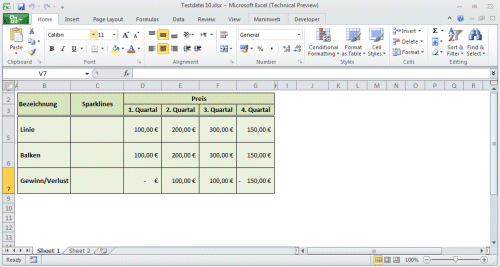
In den ersten zwei Zeilen und jeweiligen Spalten zu den einzelnen Quartalen haben wir eine fiktive Preisentwicklung eines Produktes eingetragen. Die Zeile Gewinn/Verlust enthält die jeweilige Differenz des aktuellen Quartals zum vorherigen Quartal, mit Ausnahme des 1. Quartals, bei welchem wir den Verkaufsstart annehmen.
Um nun in Zelle C5 eine Wortgrafik einfügen zu können, markieren wir die Zelle C5, klicken wir den Tab „Insert“ und sowie auf „Line“; in folgender Abbildung jeweils rot umrandet.

Im sich nun öffnenden Dialog „Create Sparklines“ ist die Zelle C5 bereits vorausgewählt. Fehlt die Datenquelle, für welche wir den Bereich D5 bis G5 – also D5:G5 – auswählen bzw. eingeben. Anschließend bestätigen wir mit „Ok“. Sofort wird die Wortgrafik eingefügt und wir sehen zunächst eine Linie ohne hervorgehobene Datenpunkte. Zudem ist eine neuer Tab in der Multifunktionsleiste sichtbar, der uns weitere Optionen zur Wortgrafik anbietet.

Wenn wir im rot umrandeten Bereich die Häkchen bei „High Point“ und „Low Point“ setzen, werden der höchste und der niedrigste Wert in der Wortgrafik als Punkte hervorgehoben. Das Hervorheben kann durch Anhaken der weiteren Häkchen z.B. für den ersten oder letzen Punkt oder negative Elemente eingestellt werden. Die Grundfarbe der Linie kann im Bereich „Style“ komfortabel ausgewählt werden. Was leider anscheindend nicht eingestellt werden kann, ist die Dicke der Linie. Im Bereich „Sparkline Color“ kann explizit eine Farbe für die Linie gewählt werden, der Punkt „Marker Color“ ermöglich das Setzen von Farben für ausgewählte Punkte in der Wortgrafik

Dies ist nur dann sinnvoll, wenn die Häcken zur Hervorhebung auch gesetzt sind. Im obigen Beispiel habe ich den niedrigsten Wert mit hellrot gekennzeichnet.
Schauen wir nun, was passiert, wenn wir die Zelle C6, wie beispielsweise von Formeln gewohnt, durch Markieren von C5 und Ziehen Autoausfüllen.

Wir sehen, die Formatierung wurde übernommen. Beim Kopieren legt Excel 2010 eine Sparkline-Gruppe an (blaue Umrandung), d.h. der Datenbereich der jeder Wortgrafik wurde von D5:G5 auf D5:G6 erweitert. Warum diese Erweiterung des Datenbereichs stattfindet, ist mir leider noch nicht ganz klar. Ziel ist es hier in unserem Beispiel für die Wortgrafik in C6 eine Balkenansicht einzustellen. Das geschieht normalerweise durch einen einfachen Klick auf „Column“. Damit jedoch nicht beide Wortgrafiken umgestellt werden, führen wir zunächst einen Klick auf „Ungroup“ aus. Wir erhalten nachfolgende Ansicht.

Ich habe daneben ein Diagramm platziert, welches der Wortgrafik entspricht. Unser niedrigster Preis ist 100,- Euro, diesen setzen wir als Nullpunkt an. Im 2. Quartal steigt der Preis auf 200,- Euro, also um 100%. Im dritten Quartal steigt der Preis um 200%, im 4. Quartal nur um 50 %. Wenn wir die Werte im 1. Quartal und im 2. Quartal vertauschen, sind auch die in der Wortgrafik angezeigten Balken vertauscht. Der Bezugs- bzw. Nullpunkt der Wortgrafik ist somit der kleinste aller Werte des Datenbereichs.
Wie sieht jetzt die Wortgrafik für den Gewinn/Verlust aus? Wir fügen eine neue Sparkline in Zelle C7 ein und wählen hierfür „Win/Loss“ und setzen für negative Werte die Farbe auf rot.

Zu guter letzt, die Achsen für die Wortgrafiken sind in Excel 2010 ebenfalls einstellbar. Wenn Sie hierfür auf „Axis“ klicken, erhalten Sie Möglichkeiten zur Bestimmung des Minimums und des Maximums der Wortgrafik auf der Y-Achse (vertikal) oder einen Datumsbereich für die X-Achse (horizontal) auszuwählen. Übrigens, diesen Beitrag haben wir in Word 2010 geschrieben, hat prima und ohne Probleme funktioniert.
Abschließend noch, wie versprochen, der Link zu einem Open Source Projekt für Sparklines in Excel 2003 und 2007:
» Sparklines for Excel (Excel 2003, 2007), Englisch
» Sparklines for Excel (Excel 2003, 2007), Download in Englisch

